CentOS 64位的下载和安装是一个相对复杂的过程,但通过详细的步骤和资源,可以顺利完成,以下是关于CentOS 64位下载的详细内容:
CentOS 简介
CentOS是一款基于Red Hat Enterprise Linux(RHEL)源代码重新编译而成的开源操作系统,旨在提供企业级的稳定和支持,CentOS 7是其最新版本之一,发布于2014年,适用于服务器和企业级应用。
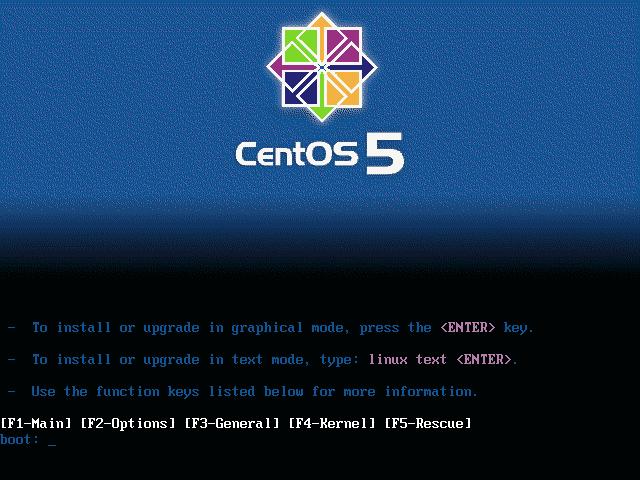
下载方式
1. 官方镜像下载
访问官网:进入CentOS官方网站(https://www.centos.org/download/),选择需要的版本(如CentOS 7)。
选择架构:在ISOs文件夹中选择x86_64文件夹,下载所需的镜像文件,可以选择DVD ISO进行完整安装。
2. 国内镜像下载
由于访问国外服务器可能较慢,推荐使用国内镜像站点进行下载,常用的国内镜像包括阿里云、网易、搜狐等:
阿里云镜像站:https://mirrors.aliyun.com/centos/7/isos/x86_64/
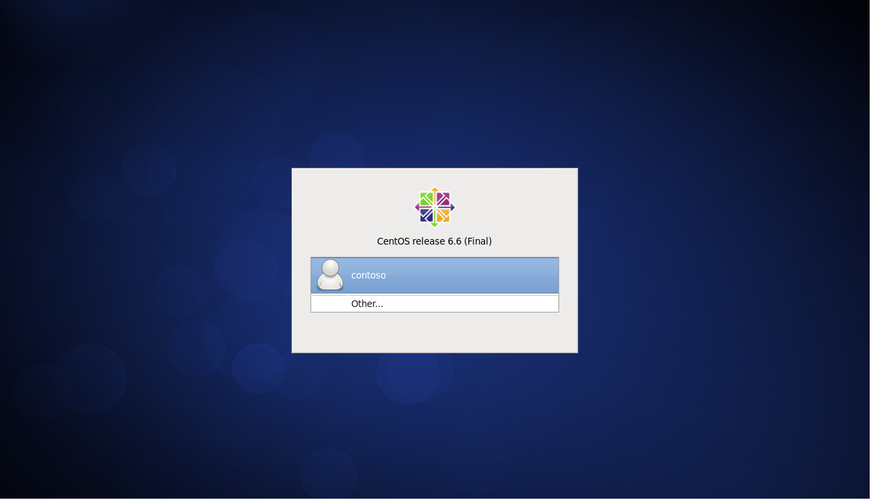
网易镜像站:http://mirrors.163.com/centos/7/isos/x86_64/
搜狐镜像站:http://mirrors.sohu.com/centos/7/isos/x86_64/
3. 种子文件下载
下载完成后,可以使用迅雷等BT下载工具打开种子文件(.torrent)进行下载。
安装步骤
1. 准备工作
下载镜像文件:确保已经下载好所需的CentOS 7 x64位ISO文件。

制作启动盘:如果使用U盘安装,需要将ISO文件写入U盘并设置U盘为启动盘。
2. 虚拟机安装(以VMware为例)
创建新虚拟机:打开VMware,选择“自定义(高级)”新建虚拟机。
选择操作系统类型:选择Linux和CentOS 7 64位。
配置硬件:根据需求配置处理器、内存、网络等硬件参数。
挂载ISO文件:将下载好的CentOS 7 ISO文件挂载到虚拟机的CD/DVD驱动器上。
启动虚拟机:启动虚拟机并按照提示进行安装。
安装过程中的注意事项
分区设置:在安装过程中,需要对磁盘进行分区,建议根据实际需求合理分配分区大小。
软件选择:可以选择安装基本的系统组件或额外的软件包,如图形界面、开发工具等。
网络配置:在安装过程中或安装完成后,需要配置网络以确保系统能够正常联网。
FAQs
1. CentOS 7和CentOS 8有什么区别?
CentOS 7和CentOS 8的主要区别在于内核版本、系统架构以及支持的软件包,CentOS 8采用了更新的内核和系统架构,支持更多的新硬件和新技术,CentOS 8还引入了模块化的概念,允许用户按需安装软件包而不必升级整个系统,相比之下,CentOS 7更注重稳定性和兼容性,适合长期运行的生产环境。
2. 如果遇到安装问题怎么办?
如果在安装CentOS过程中遇到问题,可以参考以下方法解决:
查阅官方文档:CentOS官方提供了详细的安装指南和故障排除手册,可以帮助解决常见问题。
搜索社区论坛:CentOS社区非常活跃,许多用户会在论坛中分享自己的安装经验和解决方案,通过搜索相关关键词可以找到类似问题的讨论和解决方案。
联系技术支持:如果是购买的商业版CentOS或者订阅了技术支持服务,可以直接联系技术支持团队寻求帮助。










